Camera Roll -kansion oletussijainnin muuttaminen tai palauttaminen Windows 10:ssä

Tämä opas näyttää, kuinka voit muuttaa tai palauttaa Camera Roll -kansion oletussijaintia Windows 10:ssä.

Microsoft News -sovelluksen avulla näet viimeisimmät uutiset ja otsikot yhdessä paikassa. Voit muokata sitä näyttämään sinua kiinnostavia uutisia, paikallisia tai maailmanlaajuisia, sekä piilottaa uutislähteet, joista et pidä.
Tämä sovellus sisältyy yleensä Windows 10 -asennukseen , mutta jos sinulla ei ole sitä, voit ladata ja asentaa sen Microsoft Storesta.
Lisää tai poista uutisia kiinnostuksen kohteiden mukaan Microsoft Newsissa
Rakastatpa urheilua, politiikkaa tai viihdetarinoita, News-sovelluksen avulla voit tallentaa erityisiä kiinnostuksen kohteitasi auttaaksesi muokkaamaan uutissyötettäsi.
Kun käynnistät Microsoft News -sovelluksen ensimmäisen kerran, sinua pyydetään valitsemaan, minkä tyyppisiä uutisia haluat nähdä "Omat uutiset" -syötteessäsi .
Tee hakuja vasemman valikon luokista tai käyttämällä yläreunan hakupalkkia. Kun löydät jotain, josta pidät, napsauta tähtikuvaketta jokaisen sinua kiinnostavan kortin vasemmassa alakulmassa. Kun olet valinnut, napsauta yläreunassa olevaa Valmis -painiketta.
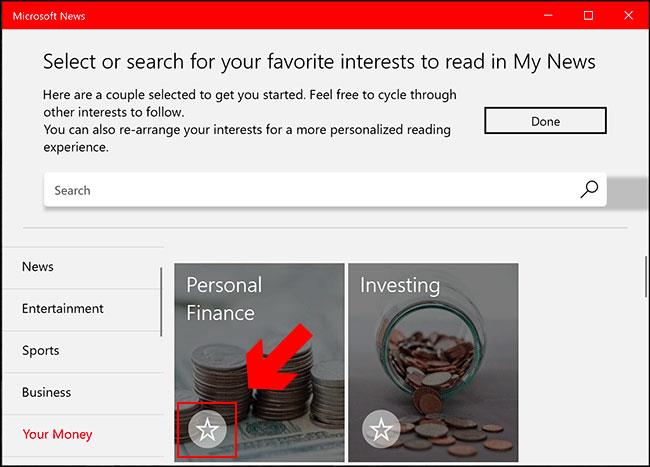
Napsauta tähtikuvaketta
Jos haluat lisätä (tai poistaa) kiinnostuksen kohteita sovelluksen käyttöönoton jälkeen, voit tehdä sen Kiinnostuksen kohteet-osiosta. Pääset siihen napsauttamalla vasemmanpuoleisesta valikosta "Kiinnostuksen kohteet" -välilehteä.
Kuten ennenkin, napsauta jokaisen kiinnostavan tunnisteen tähtikuvaketta lisätäksesi (tai poistaaksesi) sen "Omista uutisista" .
Lisää tai poista tiettyjä uutislähteitä Microsoft Newsista
Voit myös lisätä suosikkiuutislähteesi Microsoft Newsiin tai poistaa uutislähteitä, joista et pidä. Uutislähteet, joista pidät, näkyvät "Omat lähteet" -luettelossa .
Voit lisätä tai poistaa uutislähteitä avaamalla Microsoft News -työpöytäsovelluksen ja napsauttamalla sitten "Lähteet" -välilehteä vasemmassa valikossa.
Voit selata yksittäisiä luokkia tai etsiä uutislähdettä (esimerkiksi BBC) hakupalkin avulla.
Kun olet löytänyt valitsemasi uutislähteen, napsauta uutiskortin vasemmassa alakulmassa olevaa tähtikuvaketta. Jos haluat poistaa lähteen, josta et pidä, napsauta tähteä uudelleen.
Valitsemasi uutislähteet näkyvät sitten "Omat lähteet" -välilehdessä ja myös osana "Omat uutiset" -välilehden valintoja .
Valitettavasti Microsoft News -sovelluksesta ei ole mahdollista piilottaa kokonaan uutislähteitä, joista et pidä. Tietyt lähteet voivat silti näkyä suositeltuina uutisjuttuina ja muissa sovelluksen osissa.
Paikallisten uutisten näyttäminen Microsoft Newsissa
Paikallisia uutisia varten Paikallinen- välilehti voidaan määrittää näyttämään uutisia nykyisistä tai suosikkipaikoistasi.
Napsauta Paikallinen- välilehteä vasemmassa valikossa päästäksesi siihen.
Lisää sijainti sovellukseen napsauttamalla mitä tahansa Paikallinen- välilehden kohtaa , jolloin hakupaneeli tulee näkyviin.
Anna sieltä sijainti ja napsauta sitä määrittääksesi Uutiset-sovelluksen näyttämään uutisia kyseisestä sijainnista.
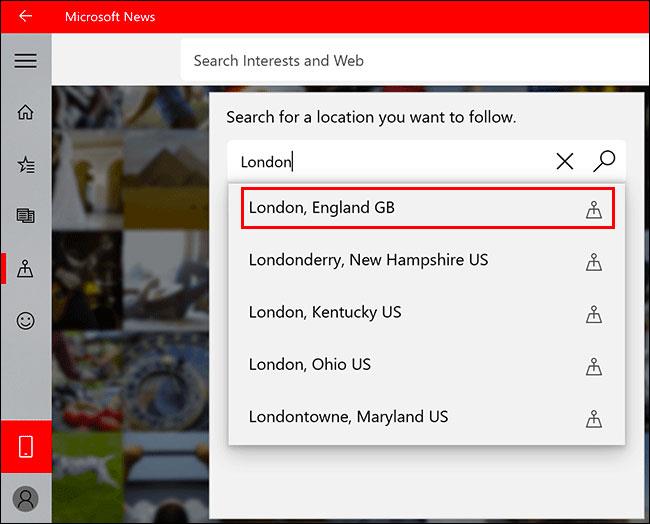
Uutiset näyttää uutisia paikasta
Kun asetukset on tehty, jos haluat vaihtaa toiseen sijaintiin, napsauta hakupalkin vieressä olevaa "Sijainnit" -painiketta.
Etsi täältä uusi sijainti ja napsauta sitä.
Paikallinen -välilehti päivittyy sitten uuden sijainnin uutisilla ja luokilla.
Tämä opas näyttää, kuinka voit muuttaa tai palauttaa Camera Roll -kansion oletussijaintia Windows 10:ssä.
Valokuvien koon ja kapasiteetin pienentäminen helpottaa niiden jakamista tai lähettämistä kenelle tahansa. Erityisesti Windows 10:ssä voit muuttaa kuvien kokoa erässä muutamalla yksinkertaisella vaiheella.
Jos sinun ei tarvitse näyttää äskettäin vierailtuja kohteita ja paikkoja turvallisuus- tai yksityisyyssyistä, voit helposti sammuttaa sen.
Yksi paikka monien toimintojen ohjaamiseen suoraan ilmaisinalueella.
Windows 10:ssä voit ladata ja asentaa ryhmäkäytäntömalleja hallitaksesi Microsoft Edge -asetuksia, ja tämä opas näyttää prosessin.
Tehtäväpalkissa on rajoitetusti tilaa, ja jos työskentelet säännöllisesti useiden sovellusten kanssa, tila saattaa loppua nopeasti, jotta voit kiinnittää lisää suosikkisovelluksiasi.
Resurssienhallinnan alareunassa oleva tilapalkki kertoo, kuinka monta kohdetta on sisällä ja valittuna tällä hetkellä avoimessa kansiossa. Alla olevat kaksi painiketta ovat myös käytettävissä tilapalkin oikealla puolella.
Microsoft on vahvistanut, että seuraava suuri päivitys on Windows 10 Fall Creators Update. Näin päivität käyttöjärjestelmän aikaisin ennen kuin yritys julkaisee sen virallisesti.
Virranhallinta-asetusten Salli herätysajastimet -asetuksen avulla Windows voi herättää tietokoneen automaattisesti lepotilasta ajoitettujen tehtävien ja muiden ohjelmien suorittamiseksi.
Jos haluat muuttaa Windows 10:n viikon ensimmäisen päivän vastaamaan asuinmaatasi, työympäristöäsi tai hallita kalenteriasi paremmin, voit muuttaa sen Asetukset-sovelluksen tai Ohjauspaneelin kautta.
Puhelimesi sovelluksen versiosta 1.20111.105.0 alkaen on lisätty uusi Useita ikkunoita -asetus, jonka avulla voit ottaa käyttöön tai poistaa käytöstä varoituksen ennen useiden ikkunoiden sulkemista, kun suljet Puhelin-sovelluksesta.
Tämä opas näyttää, kuinka Win32:n pitkien polkujen käytäntö otetaan käyttöön tai poistetaan käytöstä, jotta polut ovat yli 260 merkkiä pitkiä kaikille käyttäjille Windows 10:ssä.
Liity Tips.BlogCafeIT-ohjelmaan ja opi tässä artikkelissa, kuinka voit sammuttaa ehdotetut sovellukset (suositellut sovellukset) Windows 10:ssä!
Nykyään monien kannettavien ohjelmien käyttö saa akun tyhjenemään nopeasti. Tämä on myös yksi syy siihen, miksi tietokoneen akut kuluvat nopeasti. Alla on tehokkaimmat tavat säästää akkua Windows 10:ssä, joita lukijoiden tulisi harkita.
Halutessasi voit standardoida kaikkien tietokoneesi käyttäjien tilikuvan oletustilikuvaksi ja estää käyttäjiä vaihtamasta tilikuvaansa myöhemmin.
Oletko kyllästynyt siihen, että Windows 10 ärsyttää sinua "Hanki vielä enemmän Windowsista" -aloitusnäytöllä joka kerta, kun päivität? Se voi olla hyödyllistä joillekin ihmisille, mutta myös estää niitä, jotka eivät sitä tarvitse. Näin voit poistaa tämän ominaisuuden käytöstä.
Jos sinulla on tehokas tietokone tai sinulla ei ole monia käynnistysohjelmia Windows 10:ssä, voit yrittää vähentää käynnistysviivettä tai jopa poistaa sen kokonaan käytöstä, jotta tietokoneesi käynnistyy nopeammin.
Microsoftin uusi Chromium-pohjainen Edge-selain poistaa tuen EPUB-e-kirjatiedostoille. Tarvitset kolmannen osapuolen EPUB-lukijasovelluksen, jotta voit tarkastella EPUB-tiedostoja Windows 10:ssä. Tässä on joitain hyviä ilmaisia vaihtoehtoja.
Ehkä et tiedä, mutta yksi OneDriven käytön suurimmista eduista on sen loistava ominaisuus, nimeltään paikkamerkit.
Kameran rulla- ja Tallennetut kuvat -kansiot tulevat oletusarvoisesti Windows 10:n mukana. Seuraavassa artikkelissa kerrotaan, kuinka voit siirtää, piilottaa tai poistaa näitä kansioita, jotta ne eivät ole tiellä, sekä kuinka piilottaa niihin liittyvät kirjastot.
Kioskitila Windows 10:ssä on tila, jolla voit käyttää vain yhtä sovellusta tai käyttää vain yhtä verkkosivustoa vierailevien käyttäjien kanssa.
Tämä opas näyttää, kuinka voit muuttaa tai palauttaa Camera Roll -kansion oletussijaintia Windows 10:ssä.
Hosts-tiedoston muokkaaminen voi aiheuttaa sen, että et voi käyttää Internetiä, jos tiedostoa ei ole muokattu oikein. Seuraava artikkeli opastaa sinua muokkaamaan isäntätiedostoa Windows 10:ssä.
Valokuvien koon ja kapasiteetin pienentäminen helpottaa niiden jakamista tai lähettämistä kenelle tahansa. Erityisesti Windows 10:ssä voit muuttaa kuvien kokoa erässä muutamalla yksinkertaisella vaiheella.
Jos sinun ei tarvitse näyttää äskettäin vierailtuja kohteita ja paikkoja turvallisuus- tai yksityisyyssyistä, voit helposti sammuttaa sen.
Microsoft on juuri julkaissut Windows 10 Anniversary Update -päivityksen, joka sisältää monia parannuksia ja uusia ominaisuuksia. Tässä uudessa päivityksessä näet paljon muutoksia. Windows Ink -kynän tuesta Microsoft Edge -selainlaajennuksen tukeen, Start Menu ja Cortana ovat myös parantuneet merkittävästi.
Yksi paikka monien toimintojen ohjaamiseen suoraan ilmaisinalueella.
Windows 10:ssä voit ladata ja asentaa ryhmäkäytäntömalleja hallitaksesi Microsoft Edge -asetuksia, ja tämä opas näyttää prosessin.
Dark Mode on tumman taustan käyttöliittymä Windows 10:ssä, joka auttaa tietokonetta säästämään akun virtaa ja vähentämään vaikutusta käyttäjän silmiin.
Tehtäväpalkissa on rajoitetusti tilaa, ja jos työskentelet säännöllisesti useiden sovellusten kanssa, tila saattaa loppua nopeasti, jotta voit kiinnittää lisää suosikkisovelluksiasi.






















